
INHOUD
- 1 Google-account op Android-telefoon
- 2 Account in de AppStore op de iPhone-smartphone
- 3 Account voor Windows Phone
Google-account op Android-telefoon
Vaak wordt er direct na aanschaf van het toestel een persoonlijk account op een smartphone met standaard instellingen aangemaakt. In de regel worden de gegevens in het account voortdurend opgeslagen en aangevuld tijdens het gebruik en de synchronisatie met e-mail.
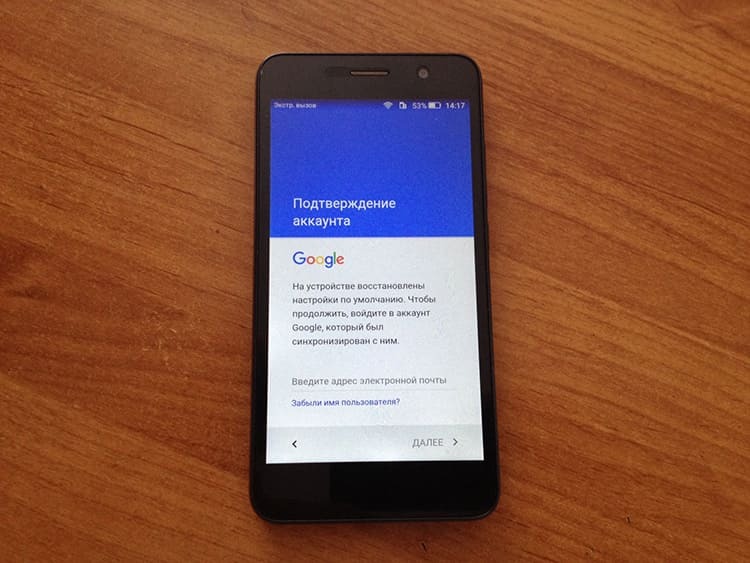
Waarom een Google-account maken op de telefoon?
Met een gesynchroniseerd persoonlijk account in de bekende Google-zoekservice wordt de gebruiker automatisch eigenaar van de volgende functies:
- de Play Market online winkel gebruiken om interessante programma's en tools te downloaden;
- datasynchronisatie tussen meerdere smartphones vanuit één account;
- de mogelijkheid om gegevens over te dragen met behulp van cloudopslag, die kan worden gebruikt vanaf een telefoon en een pc;
- met behulp van de "gmail" e-mailclient;
- uitwisseling van foto's, video's, tekstdocumenten en contacten.
Als je een nieuwe telefoon koopt, hoef je niet alle informatie over jezelf opnieuw op te slaan, bovendien verlies je geen enkele foto en contact. Uiteraard blijven alle functies beschikbaar, mits het wachtwoord niet verloren gaat.
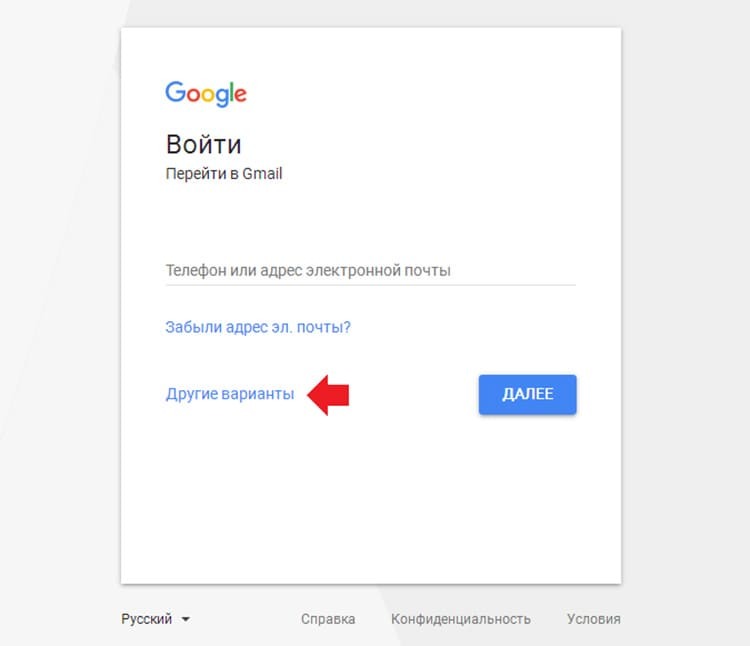
Een account aanmaken op een Android-telefoon
In dit gedeelte leren we hoe u een account voor persoonlijk gebruik in het Google-systeem kunt maken. In de regel kan dit account worden geregistreerd op het moment van de eerste lancering van de smartphone. Als u dit nog niet eerder heeft gedaan, kunt u deze tijdens gebruik activeren. Wanneer het persoonlijke account al meerdere keren is gestart, volstaat het om de gebruikersnaam en het wachtwoord in te voeren. Laten we anders alle acties vanaf het begin beginnen:
- Ga naar het blok "Instellingen" en klik vervolgens op het item "Accounts".
- Selecteer "Account toevoegen" op het tabblad. Kies daarna het type Google. Het verschijnt meestal als eerste in de lijst met beschikbare.
- Het besturingssysteem zal zelf de autorisatietoepassing pushen. Als de gebruiker geen account heeft, moet hij worden geregistreerd volgens de instructies.
- Zorg ervoor dat u een geldig mobiel nummer opgeeft. Met zijn hulp zal het mogelijk zijn om de toegang tot het persoonlijke account van het systeem te herstellen in geval van verlies van persoonlijke gegevens.
- Daarna wordt er een code naar de smartphone gestuurd, die in het daarvoor bestemde venster moet worden ingevoerd. Dan blijft het alleen nog om de overeenkomst te bevestigen en het account te gaan gebruiken.
Bekijk de video op de onderstaande link voor meer gedetailleerde informatie over het instellen van een Google-account.
Functies van het aanmaken van een account op telefoons van verschillende merken
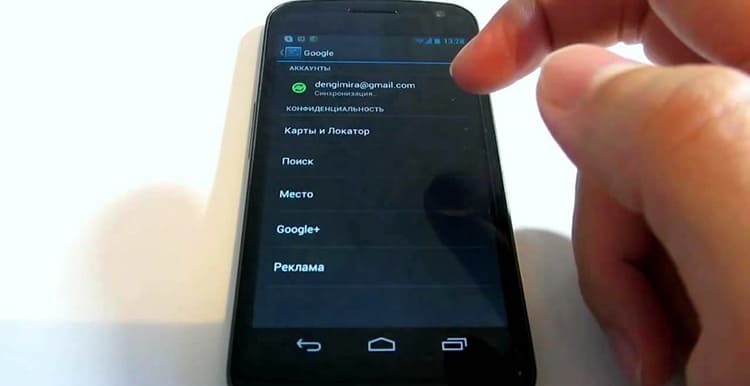
Afhankelijk van het merk van de mobiele telefoon biedt de ontwikkelaar eigen ingebouwde tools voor het aanmaken van een account.
- Om een merkaccount op een Samsung-apparaat te activeren, moet u het menu met smartphone-instellingen openen en op het blok "Accounts" klikken. Klik op "Nieuwe toevoegen", bevestig de creatie en voer alle benodigde gegevens in voor het succesvol opslaan van informatie.
- Meizu-account. Om te zoeken naar de mogelijkheid om een persoonlijk account te openen, moet u naar het instellingenmenu gaan. Selecteer vervolgens een item in uw "mijn Flyme"-account. Klik op de knop "Registreren" en vul vervolgens alle vereiste velden in, inclusief de gebruikersnaam en het wachtwoord met bevestiging. U kunt uw account activeren via e-mail, waarnaar u een brief met een link ontvangt.
- Xiaomi-account. Een persoonlijk account wordt aangemaakt met behulp van de Mi-account tool. Het is allereerst noodzakelijk om de link te volgen https://account.xiaomi.com/pass/register. Voer vervolgens uw e-mailadres en land van verblijf in. Maak en onthoud een wachtwoord. Er wordt een bevestigingsbericht met een link naar het e-mailadres gestuurd. Dan kunt u uw account volledig als persoonlijk account gebruiken.

Nu hebben smartphones geen beperkingen voor het gebruik van allerlei opties, ze bieden veel interessante mogelijkheden en maken van de smartphone een universele opslag.
GOED OM TE WETEN!
Als je alle instellingen naar de fabrieksinstellingen moest terugzetten, dan zullen de accountgegevens opnieuw moeten worden ingevoerd, maar persoonlijke gegevens gaan niet verloren.

Een Google-account maken op uw telefoon met behulp van een pc
Verrassend genoeg, om een account op een smartphone te gebruiken, kan het worden geregistreerd met behulp van een computer. Laten we eens kijken hoe dit te doen.
- Ga naar de Google-zoekmachine en klik vervolgens op de link "Mail", waar we het item "Een account maken" selecteren.
- We vullen alle beschikbare velden in met betrouwbare gegevens. Als u fictieve informatie verstrekt, is het in geval van verlies van toegang niet mogelijk om het account te retourneren. Druk vervolgens op de knop "Volgende".
- Ga naar een nieuwe pagina en vul ook alle velden in. Zorg ervoor dat u een geldig mobiel telefoonnummer opgeeft.
- Zorg ervoor dat u het celnummer bevestigt door op de knop "Verzenden" te klikken. Als u echter snel uw account moet gebruiken, kan deze actie later worden uitgevoerd.
- We lezen de algemene voorwaarden, daarna drukken we op de knop "Accepteren". Dan kun je gebruik maken van alle beschikbare tools van de dienst, inclusief mail en cloudopslag.
- Vervolgens drukken we op de telefoon op de knop "Installeer de gmail-applicatie".
- Kies vervolgens een van de geschikte methoden voor synchronisatie. In de toekomst kunt u de dienst volledig rechtstreeks vanaf uw smartphone gebruiken.
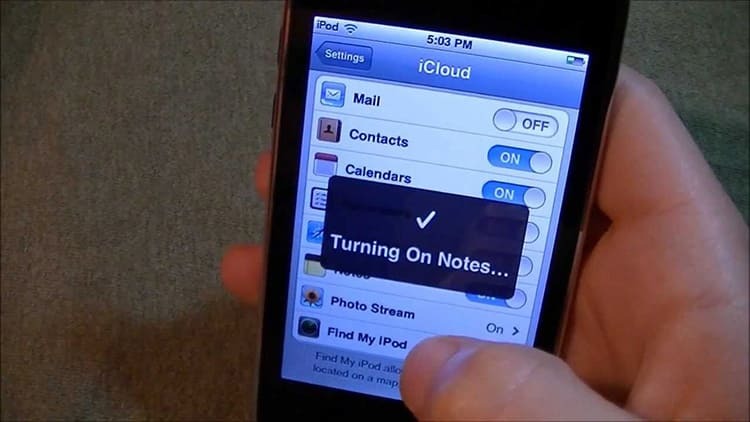
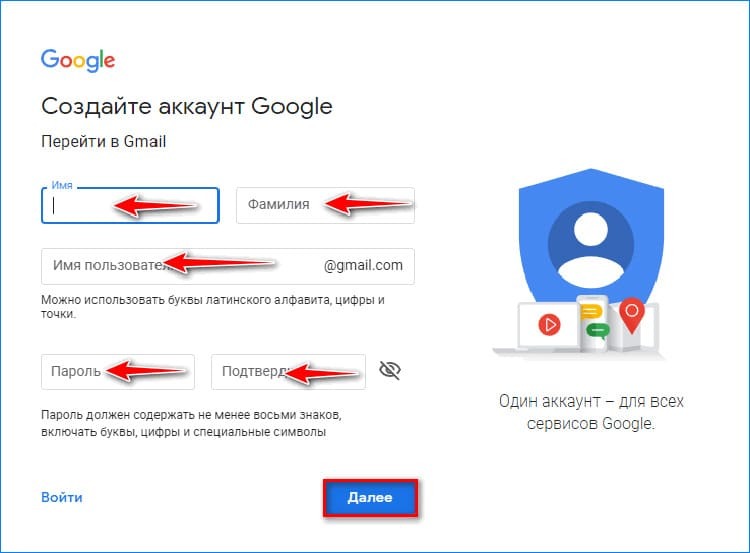
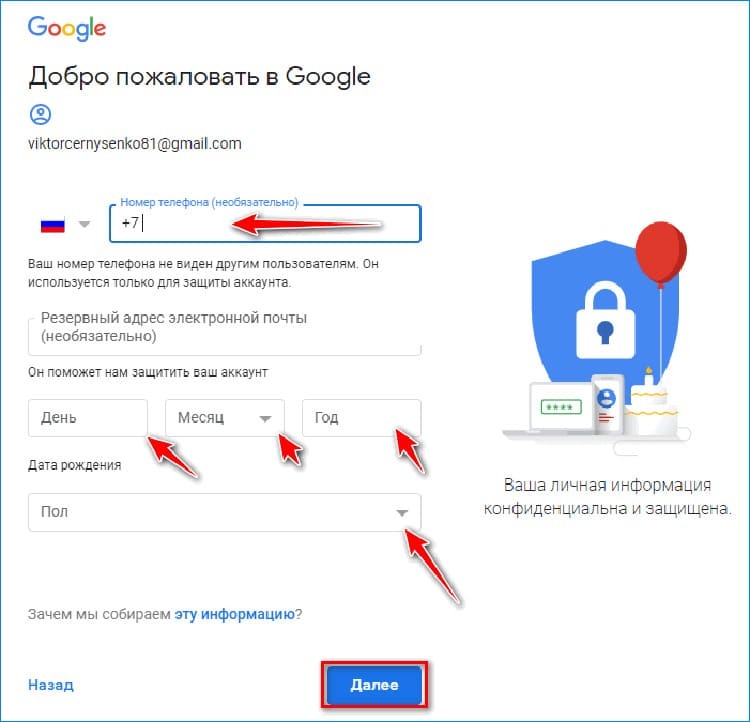
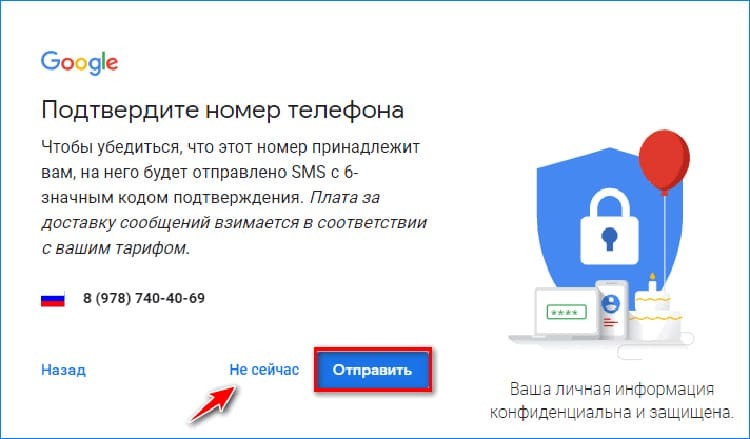
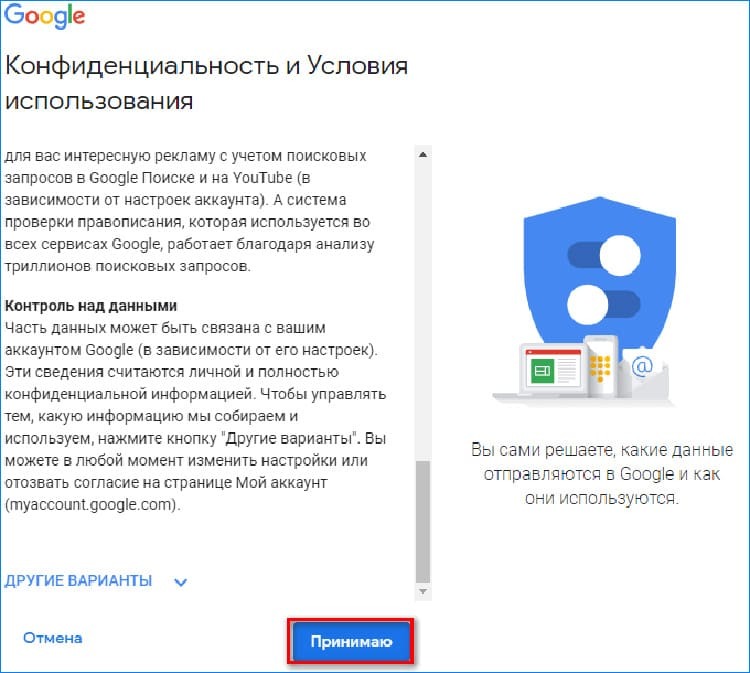

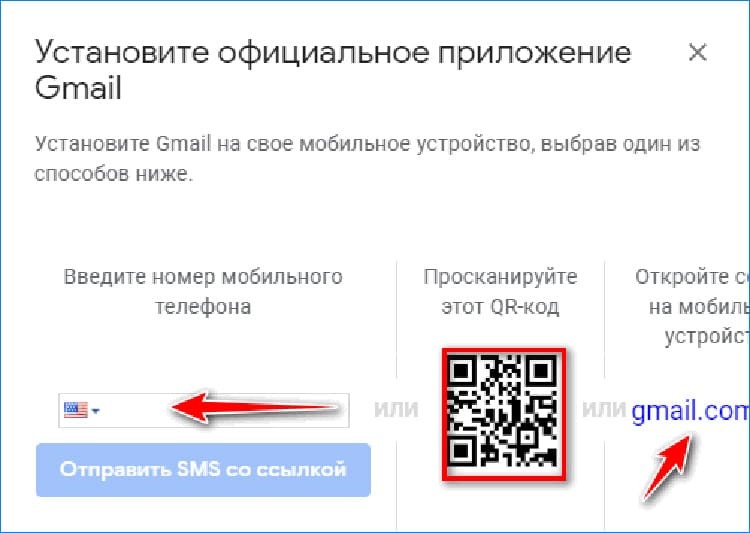
Binnen dit account kan de gebruiker telefoonboekcontacten importeren of gegevens van verschillende mobiele apparaten met elkaar synchroniseren.
Account in de AppStore op de iPhone-smartphone
Een account op Apple-smartphones en -tablets is vereist om de functies van de lokale online applicatiewinkel onbeperkt te kunnen gebruiken. Veel gebruikers hebben problemen wanneer ze voor het eerst een account aanmaken. Onze experts zijn overeengekomen om dit probleem stap voor stap te analyseren, zodat u de eerste keer een iCloud-account kunt registreren.
- Ga naar het item "Instellingen" en open vervolgens de tabbladen iTunesStore en AppStore.
- Klik op "Nieuwe Apple ID maken".
- We vullen de benodigde gegevens in, creëren een individueel e-mailadres. Vervolgens drukken we op de knop "Volgende".
- De volgende stap is het invullen van de paspoortgegevens.
- We geven antwoord op beveiligingsvragen, bevestigen het e-mailadres en gebruiken de iCloud-tool met plezier.
Leer meer over accountinstellingen op Apple-telefoons in deze video:
GOED OM TE WETEN!
U kunt op een iOS-smartphone een account aanmaken door in te loggen in de AppStore. Als het account niet open is, wordt de gebruiker automatisch gevraagd om in te loggen of een account te registreren.

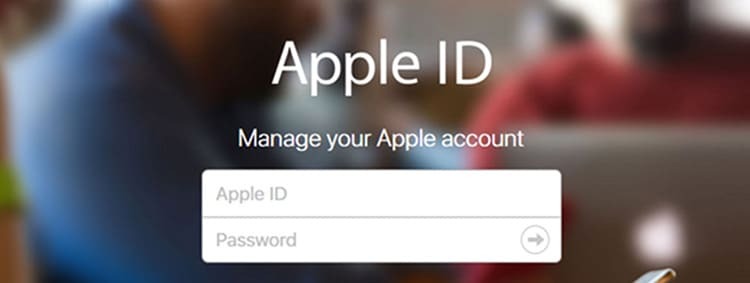
Aanmaken van een account tijdens de eerste configuratie van een smartphone
Wanneer je het toestel opstart in de winkel en na het plaatsen van een simkaart met enkele opgeslagen contacten, zal het systeem de gebruiker onmiddellijk vragen om een account aan te maken op iCloud. Alle acties worden op dezelfde manier uitgevoerd als in de vorige methode, alleen het menu "Instellingen" is niet vereist.
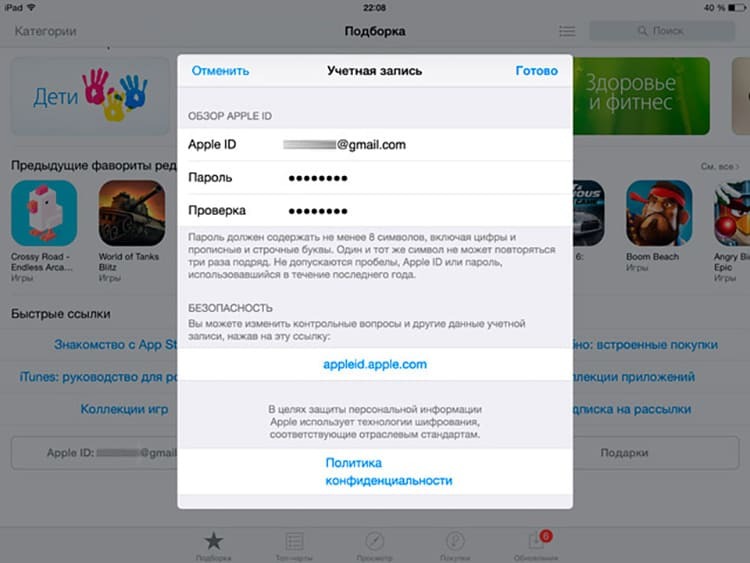
Een account aanmaken via de Apple-accountwebsite
U kunt een account aanmaken met behulp van een computer. Daarna kan het gesynchroniseerd worden met een smartphone of iPad. Om dit te doen, moet u een enkel gegevensformulier invullen, waarop u alle gestelde vragen zult beantwoorden. Bevestig daarom de captcha en gebruik uw account gratis, zelfs vanaf een pc, zelfs vanaf een mobiele telefoon.
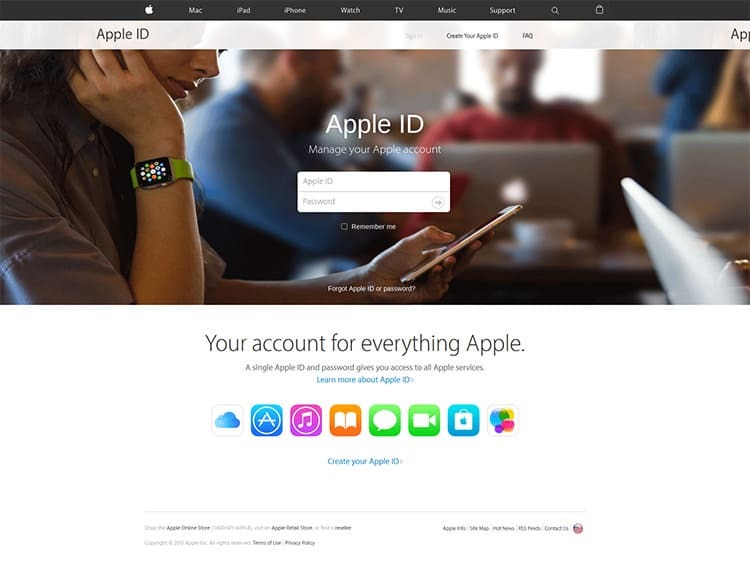
Het is verplicht om aan te geven welke gegevens in uw persoonlijke account worden opgeslagen, bijvoorbeeld "Aankondigingen", "Applicaties", "Muziek". Hierdoor kunt u gebruik maken van alle opslagfaciliteiten vanaf uw smartphone als u uw account heeft geautoriseerd.
Autorisatie en registratie met iTunes
U kunt een persoonlijk account maken voor het verwonden van informatie met Apple-fondsen, niet alleen vanaf een smartphone, maar ook vanaf een computer. Bovendien is het niet nodig dat het platform van deze laatste Mac is. Download iTunes en maak een account aan:
- Start het programma en druk vervolgens op de knop "Inloggen".
- We klikken op het item "Maak Apple ID aan".
- Klik in het venster dat verschijnt op de knop "Doorgaan".
- We accepteren de voorwaarden van de overeenkomst en vullen vervolgens in het formulier dat verschijnt met lege velden de benodigde gegevens in.
- We voeren de betalingsgegevens in, daarna bevestigen we de rekening.
- Volg de link in de e-mail en activeer het werk van uw persoonlijke account.
iCloud registreren met een computer
Om een persoonlijk account te openen dat op iOS-smartphones werkt met behulp van een computer, hoeft u alleen maar naar de officiële website te gaan en u erop te registreren. Ook komt een iTunes-programma van een derde partij te hulp, waarmee u vervolgens muziek en video's kunt downloaden en synchroniseren met uw smartphone. De twee voorgaande registratiemethoden worden dus strikt uitgevoerd via een pc met Mac of Windows OS.
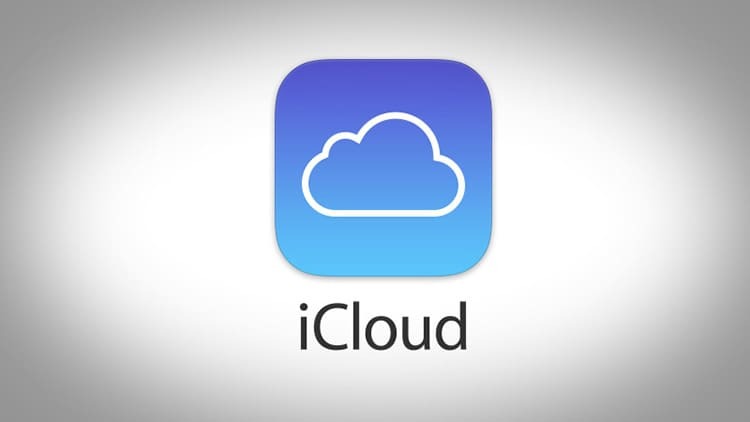
Waar wordt een iPhone-account voor gebruikt?
Met een Apple-account kan de gebruiker alle gegevens veilig opslaan, inclusief persoonlijke video's, foto's en andere informatie. Ook zijn tekstdocumenten toegestaan voor opslag. Via iCloud kan een smartphonegebruiker het volgende doen:
- een aankoop van inhoud doen en deze gratis downloaden;
- optreden als ontwikkelaar;
- spelletjes spelen voor meerdere gebruikers;
- kijk eerst betaalfilms;
- chatten op iChat;
- internetradio luisteren.
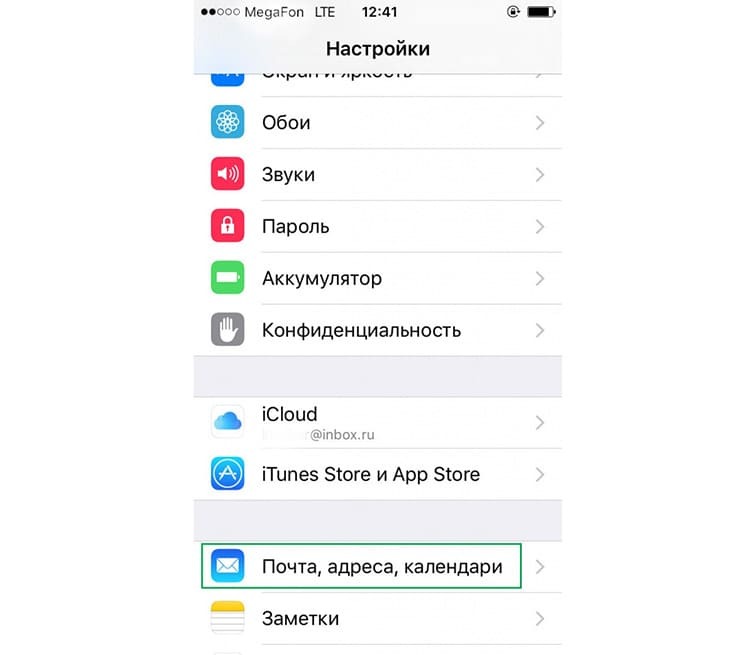
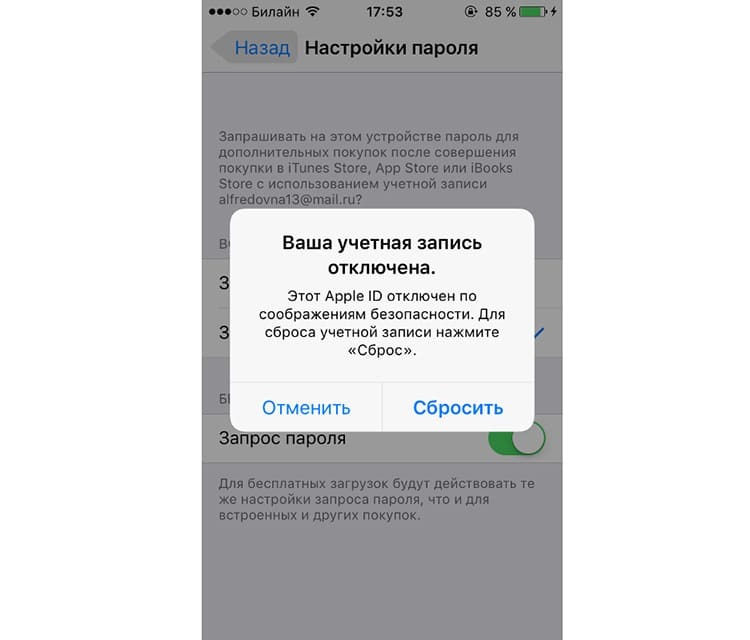
Zonder het gebruik van cloudopslag is het onmogelijk om volledig te communiceren in instant messengers en sociale netwerken. Bovendien wordt Apple-ondersteuning niet meer beschikbaar.
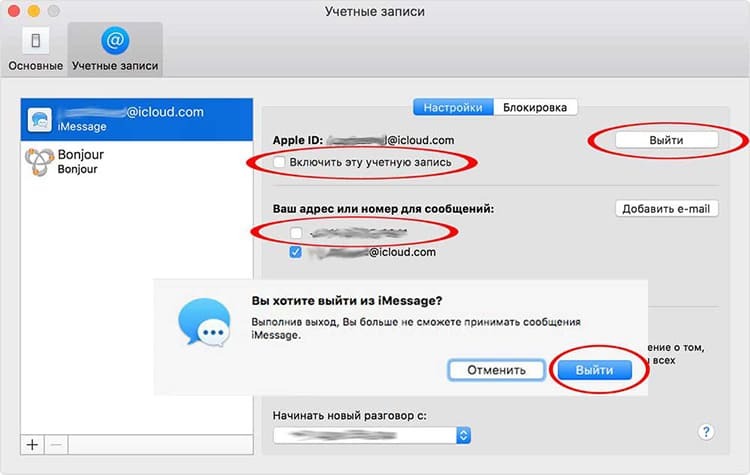
Account voor Windows Phone
De eigenaar van een smartphone die draait op het Windows-besturingssysteem kan veel functies gebruiken, maar alleen als hij een geautoriseerd Microsoft-account heeft. Om het te maken, moet u eerst begrijpen wat het persoonlijke account de gebruiker precies geeft.
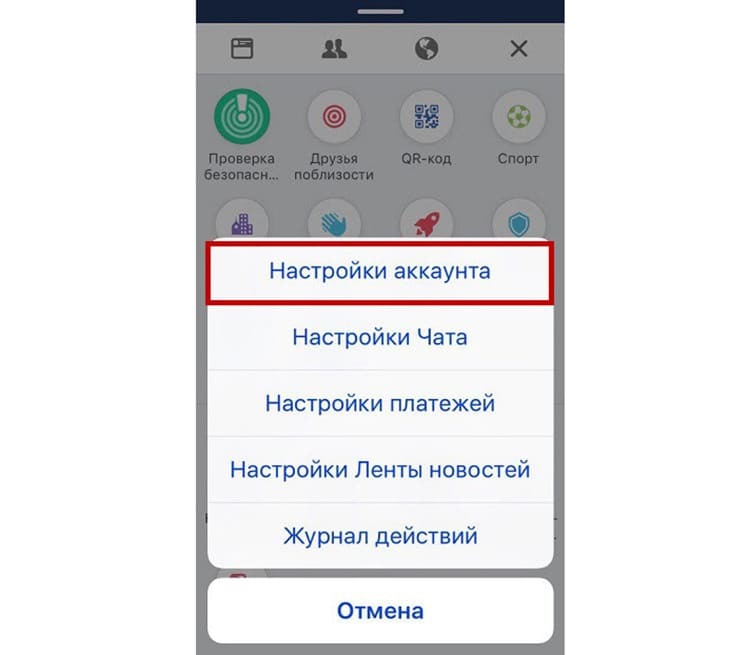
Waarom heb je een account nodig op een Windows-telefoon?
Om van alle voordelen van een smartphone te genieten, moet u uw Microsoft-account activeren. Hierdoor heeft de gebruiker de volgende mogelijkheden:
- opslag van programma's en applicaties;
- cloudopslagdienst;
- Xbox, Xbox-muziek;
- telefoon zoeken.
Als de telefoon in een winkel is gekocht en u herhaaldelijk programma's hebt gedownload uit de verzameling applicaties, is de opname al geactiveerd.

Een account aanmaken op Windows Phone
Er zijn twee opties voor het maken van een account voor telefoons die samenwerken met Microsoft. Elk van hen is op zijn eigen manier handig en praktisch. Op een smartphone met een klein scherm is het bijvoorbeeld onhandig om gegevens in te voeren, respectievelijk neemt de eigenaar van de telefoon zijn toevlucht tot het gebruik van een pc, en we zullen ermee beginnen.

Accountactivering via computer:
- Ga naar de accountaanmeldingspagina. We openen het op de standaard manier, via de browser.
- Voer in het veld "Maken" het bestaande telefoonnummer in.
- Maak een wachtwoord aan en voer het in het veld in. Vervolgens drukken we op de knop "Volgende".
- Voer de bevestigingscode in het daarvoor bestemde veld in en klik op de knop "Volgende".
Hier kunt u een gebruikersprofiel instellen, een foto toevoegen en profiteren van extra functies die beschikbaar zijn voor Windows.
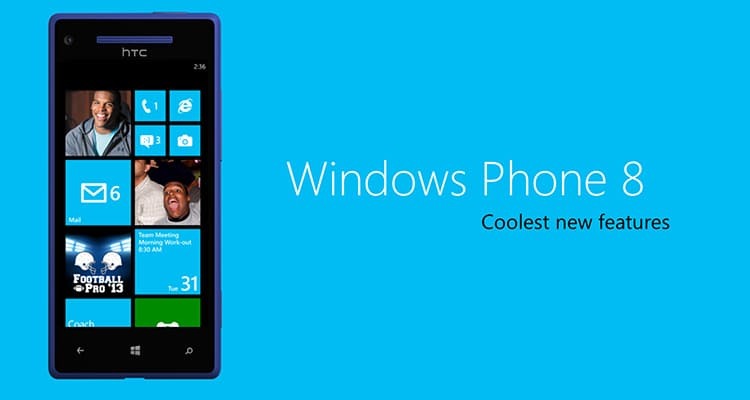
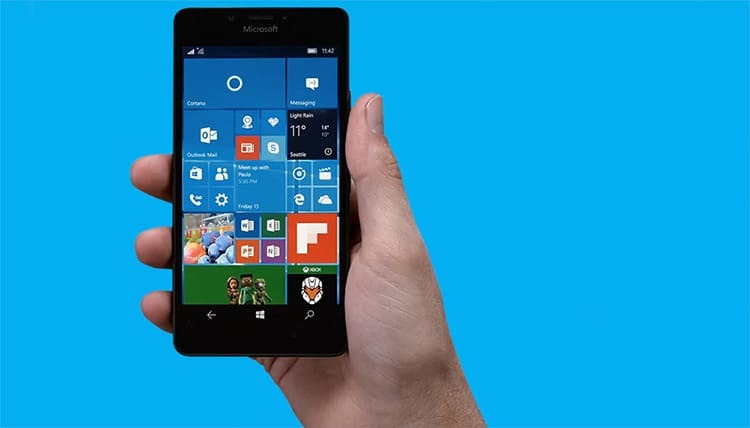

Een rekening openen via een mobiele telefoon
Er is slechts één instructie om een account aan te maken op Windows Phone-smartphones. Via onderstaande link kun je haar beter leren kennen. Deze video bevat alle belangrijke punten die in acht moeten worden genomen bij het registreren van een nieuw persoonlijk account.
Beste lezers, als u vragen heeft over het maken van accounts op verschillende besturingssystemen, stel ze dan in de opmerkingen onder het artikel. Ons team neemt spoedig contact met u op.
